Dans vos présentations, vous pouvez ajouter des actions sur vos textes pour les faire apparaitre, défiler, ou disparaitre ou leur appliquer l’une des dizaines d’animations proposées par Powerpoin, ce tutoriel de formation Powerpoint vous expliquera comment ajouter une action sur un texte Powerpoint.
Comment ajouter une action sur un texte ?
1- Sélectionnez le texte en question.
2- Allez sous le menu Animation.
3- Dans les options d’Animations, défilez la liste d’animations.
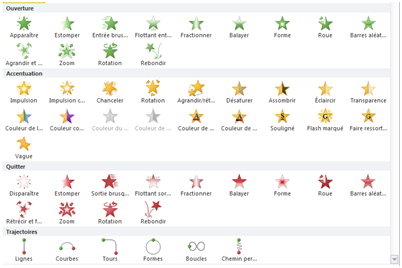
4- Vous avez le choix entre 4 catégories d’animations.
– Ouverture :
Faire apparaitre le texte sélectionné avec l’une des animations proposées.
– Accentuation :
Appliquer un certain effet (parmi ceux proposés) sur le texte sélectionné.
– Quitter :
Faire disparaitre le texte sélectionné avec l’une des animations proposées.
– Trajectoires :
Définir une trajectoire que prendra le texte sélectionné dans la diapositive.
5- Choisissez l’effet à appliquer au texte ; pour ce tutoriel on prendra l’exemple de l’effet « souligné » dans la catégorie Accentuation :
6- En lançant le diaporama, une ligne se dessine en dessous du texte sélectionné (au moment venu).

7- Vous pouvez ajouter plusieurs effets au même texte, ainsi que modifier les options sur une animation, pour cela voir le tutoriel « créer une animation dans Powerpoint ».
